Trabalhar com imagens é uma das coisas mais comuns e cotidianas da atualidade. Não apenas nossos estudos, mas também nossas tarefas profissionais requerem a capacidade de editar várias imagens.
Hoje queremos falar sobre como editar o fundo das imagens para que desapareçam completamente. Para fazer isso, devemos dominar diferentes habilidades de manutenção de programas.
Neste artigo, mostramos todas as ferramentas de que você precisa para editar uma foto como se ela fosse feita por profissionais que se dedicam exclusivamente a essas áreas. Iremos guiá-lo em cada uma das etapas que você deve seguir para usar Photoshop como um especialista.
Também Pode interessar a você: Como editar uma foto no Windows, Mac e smartphone
O que você deve considerar antes de remover o plano de fundo de uma imagem?
A estrutura visual que temos consiste em dois fatores: percepção e compreensão. Esses dois componentes têm grande impacto na qualidade da imagem montada na tela.
Ou seja, para que o cérebro interprete o que os olhos transmitem, deve haver uma interação entre os elementos considerados positivos, ou seja, percebidos como uma figura, e os considerados negativos, ou seja, que formam o fundo dessa figura ou imagem. .
Portanto, devemos levar em consideração vários fatores para eliminar o fundo da imagem que vemos, sem comprometer a qualidade e o objetivo final do nosso trabalho.
Estes são os pontos a serem lembrados:
1. Contraste entre a figura e o fundo.
Existem várias leis psicológicas que cuidam de analisar a relação figura-fundo, mas o mais importante a notar é que a percepção das imagens é baseada em figuras que parecem ser o mais simples e simétricas possível.
Portanto, se quisermos modificar a figura e eliminar o fundo, devemos levar em conta que a imagem é definida pela linha que separa a figura do fundo, para que possamos obter uma imagem mais simples para nossa percepção.
2. Qualidade da imagem
A qualidade da imagem é baseada no quantidade de detalhes que podem estar presentes. Uma foto é considerada de qualidade superior se cada aspecto ou ângulo da foto tiver detalhes que outra não possui.
A qualidade também depende do tamanho e da taxa de compressão de cada imagem. Portanto, quando queremos mudar o fundo, temos que considere a qualidade da imagem.
Uma foto de boa qualidade que mostra detalhes reais não dará o mesmo resultado que uma foto que não possui essas características.
3. Tamanho da imagem
O tamanho da imagem é medido em pixelse quanto maior for a imagem, mais fácil e preciso será a edição. Portanto, ao editar e remover o fundo de uma imagem, o tamanho da imagem deve ser levado em consideração.
Como remover o fundo de uma imagem com o Photoshop de forma rápida e fácil
Podemos remover o fundo de uma foto com o Photoshop. Isto pode ser feito de várias maneiras usando as funções do programa.
Estes são descritos abaixo as três ferramentas mais utilizadas:
Usando a varinha mágica.
Para usar esta ferramenta, proceda da seguinte forma:
- Abra o PS;
- Acesse “Pasta”;
- Selecione “Abrir”;
- Escolha a imagem que você deseja editar;
- No lado direito do painel, vá para a guia “Camadas”;
- Selecione o plano de fundo;
- Procure a opção “Camada de fundo …”;
- Escolha o nome que deseja dar a esta camada;
- Selecione “Ok”;
- Agora vá para o painel esquerdo e selecione “Magic Wand”;
- Escolha o tamanho da amostra clicando no menu;
- Selecione o tamanho da amostra;
- Selecione o parâmetro desejado;
- Clique na imagem para especificar a tolerância que o instrumento terá, selecione “Tolerância”, escolha um número que pode estar entre 0 e 255, quanto maior o número, maior a tolerância;
- Clique em “Consistente” para ligá-lo ou desligá-lo. Este recurso permite que você escolha as cores que deseja jogar. Se estava desligada, a função não será selecionada quando as cores se tocarem;
- Vamos selecionar as áreas que queremos adicionar às diferentes seleções, para este vá para “Seleção” e clique na imagem;
- Vá para a guia “Modificar”;
- Clique em “Excluir”.
Com um laço magnético
Siga as etapas abaixo para remover o fundo da imagem usando esta ferramenta:
- Acesse “Arquivo“;
- Selecione “Abrir”;
- Procure a foto e clique nele;
- Vá para o painel direito e selecione “Plano de fundo“;
- Em seguida, selecione a opção “Camada de fundo …”;
- Escolha um nome para esta camada e depois aplique “Ok”;
- Selecione “Ferramenta Laço Magnético”;
- No painel direito, selecione o ícone do navegador para ajustar o zoom;
- Selecione a borda da imagem clicando o mais próximo possível para aumentar a nitidez da seleção ponto a ponto;
- Fechar a seleção clicando duas vezes;
- Selecione “Editar” no menu;
- Selecione “Excluir”.
Usando a borracha
Para usar a ferramenta Borracha, faça o seguinte:
- Vá em “Arquivo”;
- Procure a opção “Abrir”;
- Selecione a imagem que você deseja editar;
- No painel direito, selecione “Camadas”;
- E selecione a ferramenta “Borracha de fundo”;
- Em seguida, selecione o pincel (ou ponteiro) que deseja usar, você o encontrará na barra de opções;
- Escolha o diâmetro, a distância, a redondeza;
- Funciona com a opção Limite e escolha Não contíguo ou Contíguo.
- Selecione a tolerância na opção Tolerância;
- Também selecione “Proteger cor de primeiro plano” para que a remoção não afete a cor;
- Arraste a área que você deseja excluir;
- Selecione a opção “Salvar”.
Etapas para remover o fundo de uma foto do seu celular com facilidade e rapidez
Você também pode remover o fundo da foto usando nosso telefone, para isso você deve escolher uma das ferramentas que listaremos a seguir:
Photoshop Express
No seu dispositivo, faça o seguinte:
- Acesse “Menu”;
- Selecione “Photoshop Express”;
- Selecione “Todas as imagens”;
- Clique na imagem que você deseja editar;
- Selecione a varinha mágica no topo da tela;
- Selecione os filtros que você deseja editar e tenha a opção de mudar o fundo apenas tocando a área com o dedo.
Baixe o Photoshop Express na PlayStore
Baixe o Photoshop Express na App Store
Com apagador de fundo
Comece este processo:
- Acesse a aba “Carregar foto”;
- Selecione a foto que deseja evitar;
- Clique em “Concluído”;
- Procure o “Tamanho manual” e você pode passá-lo para aumentar ou diminuir.
- Escolha o próximo número com o ponteiro, se você precisa de mais precisão, deve reduzir o tamanho do ponteiro;
- Por último, selecione “Concluído” novamente.
Baixe o Background Eraser da PlayStore
Com Square Instapick
Com este aplicativo, podemos remover o fundo de nossa foto seguindo as instruções abaixo:
- Abra o aplicativo;
- Selecione a localização da imagem que você deseja editar, como “Galeria”;
- Selecione a imagem que deseja editar;
- Na parte inferior da tela, você terá todos os filtros que você pode escolher editar a imagem de acordo;
- Por exemplo, você pode selecione “Plano de fundo” que permitirá que você selecione outra imagem da galeria de fotos;
- Por último, marque a caixa de canto Canto superior direito.
Baixe Square Instapick na Play Store
Como remover o fundo de suas imagens e torná-las com fundo transparente ao sol de 5 segundos?
Existem sites que nos oferecem a possibilidade de editar nossas fotos gratuitamente, basta baixar ou copiar o URL diretamente. Para ver as etapas, vejamos um exemplo:
Usando Remove.bg
É um site com recursos muito simples em que temos que selecionar uma foto clicando em um link fornecido para esta função ou copiar diretamente o URL.
Depois de carregada a imagem, esta ferramenta oferece-nos diversos filtros que devemos escolher para mudar completamente o fundo da nossa imagem.
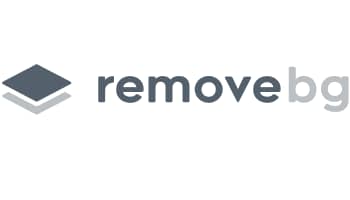
Lista dos melhores programas, sites e aplicativos para remover o fundo de uma imagem
Apresentamos os melhores programas e aplicativos de remoção de fundo de imagem.
1. Photofancy
É um site onde você pode evitar fotos com muita facilidade, basta baixá-las e aplicar os diferentes filtros que a ferramenta oferece.
2. Pixlr
É uma das ferramentas que mais benefícios oferece, é gratuita e o painel de controle é muito completo e nos oferece atalhos.
3. SumoPaint
Este editor de fotos oferece ferramentas muito interessantes que permitem obter a edição desejada em apenas alguns passos.
4. Canva
Um ótimo site que nos permite editar nossas melhores fotos e criar uma crise incrível. Ele oferece vários serviços neste site, incluindo o design de modelos para diferentes situações.
5. IloveIMG
Este site nos permite redimensionar nossas fotos e dar-lhes a aparência certa em apenas alguns passos.
6. Piktochart
Este é um ótimo editor que nos permite trabalhar muito com nós mesmos e afetará o design de nossa imagem.
7. Photo Scape
Você pode baixar a versão gratuita para editar e corrigir suas fotos e obter a imagem profissional perfeita com o painel de funções.
8. Picasa.google
É uma ferramenta que foi substituída pelo Google Fotos para editar e organizar fotos. Você não precisa fazer o download, pois está disponível no Google Drive.
9. Pixelmator Pro.
Possui várias opções de edição de imagens para o sistema operacional MacOS. Também está disponível para Windows 10.
10. Corel DRAW.
É um dos melhores aplicativos disponíveis no computador para design gráfico e fotografia. O conteúdo é muito completo e rivaliza com grandes programas como o Photoshop.
11. Snapseed
Corel® Corel® DRAW Windows Snapseed é um aplicativo de edição de fotos que permite editar fotos em algumas etapas fáceis. Oferece um pincel seletivo para abrir arquivos JPG e RAW.
12. Ribbet
Com esta aplicação para computadores e dispositivos móveis, podemos criar facilmente efeitos e dar-lhes um aspecto profissional.
13. Colagem de fotos
Podemos usar nossos telefones celulares para criar diferentes efeitos para nossas fotos, adicionando padrões e outras opções de grade.
14. Foodie
Com este aplicativo podemos obter as fotos mais profissionais graças aos 30 filtros oferecidos pela ferramenta.
15. VSCO
Personalizar nossas fotos é muito fácil com este aplicativo que podemos ativar constantemente em nosso telefone. Graças aos diferentes filtros, podemos fazer com que nossas fotos pareçam ter sido tiradas por um profissional.
Você também pode estar interessado em: Como reduzir o peso de uma foto facilmente (melhores aplicativos)